-
Installation et mise à niveau du logiciel
-
Mise à niveau du logiciel virtuel WAN vers la version 9.3.5 avec déploiement virtuel WAN
-
Mise à niveau vers la version 11.2 avec une configuration WAN virtuelle fonctionnelle
-
Mise à niveau vers la version 11.2 sans configuration WAN virtuelle
-
Mise à niveau partielle du logiciel via la gestion des modifications locales
-
Guide de configuration des charges de travail Citrix Virtual Apps and Desktops
-
Configuration locale de Citrix SD-WAN Orchestrator sur une appliance Citrix SD-WAN
-
-
-
-
Activation de l'optimisation et configuration des paramètres de fonctionnalité par défaut
-
Configuration des paramètres de réglage par défaut de l'optimisation
-
Configuration des classificateurs d'applications par défaut de l'optimisation
-
Configuration des classes de service par défaut de l'optimisation
-
-
Plug-in client d'optimisation de Citrix WAN
-
-
This content has been machine translated dynamically.
Dieser Inhalt ist eine maschinelle Übersetzung, die dynamisch erstellt wurde. (Haftungsausschluss)
Cet article a été traduit automatiquement de manière dynamique. (Clause de non responsabilité)
Este artículo lo ha traducido una máquina de forma dinámica. (Aviso legal)
此内容已经过机器动态翻译。 放弃
このコンテンツは動的に機械翻訳されています。免責事項
이 콘텐츠는 동적으로 기계 번역되었습니다. 책임 부인
Este texto foi traduzido automaticamente. (Aviso legal)
Questo contenuto è stato tradotto dinamicamente con traduzione automatica.(Esclusione di responsabilità))
This article has been machine translated.
Dieser Artikel wurde maschinell übersetzt. (Haftungsausschluss)
Ce article a été traduit automatiquement. (Clause de non responsabilité)
Este artículo ha sido traducido automáticamente. (Aviso legal)
この記事は機械翻訳されています.免責事項
이 기사는 기계 번역되었습니다.책임 부인
Este artigo foi traduzido automaticamente.(Aviso legal)
这篇文章已经过机器翻译.放弃
Questo articolo è stato tradotto automaticamente.(Esclusione di responsabilità))
Translation failed!
Paramètres avancés du pare-feu
Vous pouvez configurer individuellement les paramètres avancés du pare-feu pour chaque site. Cela remplacera les paramètres globaux.
Pour configurer les paramètres avancés du pare-feu :
-
Dans l’Éditeur de configuration, accédez à Connexions> Afficher le site> Pare-feu> Paramètres.
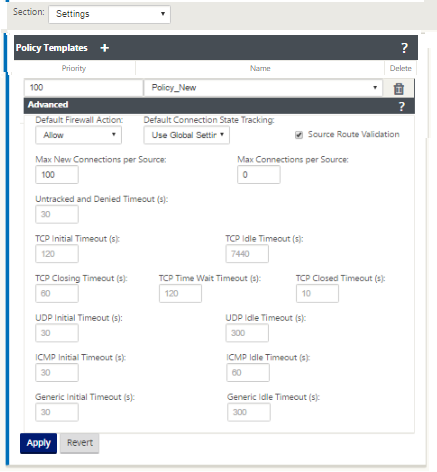
-
Dans la section Modèle de stratégie, cliquez sur Ajouter . Entrez des valeurs pour les paramètres suivants.
-
Priorité - Ordre dans lequel la stratégie est appliquée sur le site.
-
Nom : nom du modèle de stratégie à utiliser sur le site.
-
-
Cliquez sur Avancé. Entrez des valeurs pour les paramètres suivants :
-
Action par défaut du pare-feu - Sélectionnez l’une des options suivantes.
-
Utiliser le paramètre global- Utiliser le paramètre global configuré dans les paramètres NetScaler SD-WAN
-
Autoriser- Les paquets ne correspondant à aucune stratégie de filtre sont autorisés.
-
Drop- Les paquets ne correspondant à aucune stratégie de filtre sont supprimés.
-
-
Suivi de l’état de connexion par défaut — Sélectionnez l’une des options suivantes.
-
Utiliser le paramètre global - Utiliser le paramètre global configuré dans les paramètres NetScaler SD-WAN
-
Aucun suivi - Le suivi de l’état de la connexion bidirectionnelle ne sera pas effectué sur les paquets ne correspondant à aucune stratégie de filtre
-
Track - Le suivi de l’état de la connexion bidirectionnelle sera effectué sur les paquets TCP, UDP et ICMP qui ne correspondent à aucune stratégie de filtre ou règle NAT. Cela bloque le flux asymétrique, même lorsqu’aucune stratégie de pare-feu n’est définie.
-
-
Validation de l’itinéraire source : si cette option est activée, les paquets sont supprimés lorsqu’ils sont reçus sur une interface différente de la route du paquet, telle que déterminée par l’adresse IP source. Seul l’itinéraire que le paquet correspondrait actuellement est pris en compte.
-
Nombre maximal de nouvelles connexions par source : Nombre maximal de connexions non établies à autoriser par adresse IP source. 0 signifie illimité. Utilisez ce paramètre pour empêcher les attaques par déni de service sur le pare-feu.
-
Nombre maximal de connexions par source : Nombre maximal de connexions à autoriser par adresse IP source. 0 signifie illimité. Utilisez ce paramètre pour empêcher les attaques par déni de service sur le pare-feu.
-
-
Configurez les différents paramètres de délai d’expiration et cliquez sur Appliquer.
Partager
Partager
Dans cet article
This Preview product documentation is Cloud Software Group Confidential.
You agree to hold this documentation confidential pursuant to the terms of your Cloud Software Group Beta/Tech Preview Agreement.
The development, release and timing of any features or functionality described in the Preview documentation remains at our sole discretion and are subject to change without notice or consultation.
The documentation is for informational purposes only and is not a commitment, promise or legal obligation to deliver any material, code or functionality and should not be relied upon in making Cloud Software Group product purchase decisions.
If you do not agree, select I DO NOT AGREE to exit.